Windows 8: Fjern Metro UI for å få tilbake det gamle Windows UI
Microsoft Metro Ui Windows 8 / / March 17, 2020
Redaktør Merk: Dette registerhacket fungerer ikke lenger med Windows 8 Consumer Preview. Bare forhåndsvisning av utvikleren. Vi undersøker og tester Windows 8 kundehåndsvisning og gir deg en ny artikkel når vi finner en løsning for den siste utgaven av forbrukerforhåndsvisning. :-)
Oppdatering: 11/02/2012 Hvis du leter etter en god måte å omgå Windows 8 Start-skjermen og starte direkte på det klassiske skrivebordet, kan du gi Start8 fra Stardock en prøve.
Oppdatering: 06/29/2013: Microsoft hørte på, og nå med den oppdaterte versjonen - Windows 8.1 - kan du nå enkelt stille den inn på start opp på skrivebordet. Å, og Start knapp er tilbake også!
Det nye brukergrensesnittet i Metro-stilen i Windows 8 gir mening på et nettbrett. Men hvis du er en PC-bruker som vil ha det gamle brukergrensesnittet - det vet jeg at jeg gjør - ikke noe problem. Det er lett å finpusse registeret for å få Windows 8 til å starte direkte på det kjente brukergrensesnittet du kjenner så godt. Hvis du ikke er kjent med Windows-registeret, må du være forsiktig. Å endre registerinnstillinger er terningkast hvis du ikke vet hva du gjør.
Begynn å skrive Metro-grensesnittet: regedit
Det er lurt å skrive dette sakte.
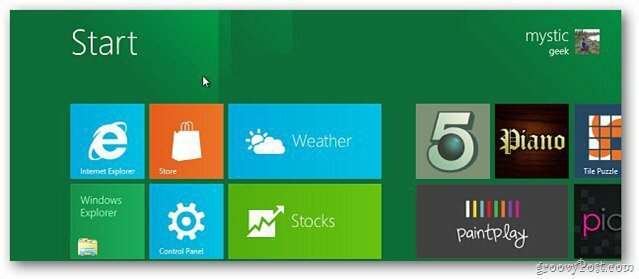
Nå vil systemet vise Søk etter apper. Legg merke til den regedit-kommandoen jeg skrev, vises nå i feltet Søk etter apper, og også som en liste og ikon under i delen Resultatapps til venstre. Klikk på det ikonet eller trykk Enter.
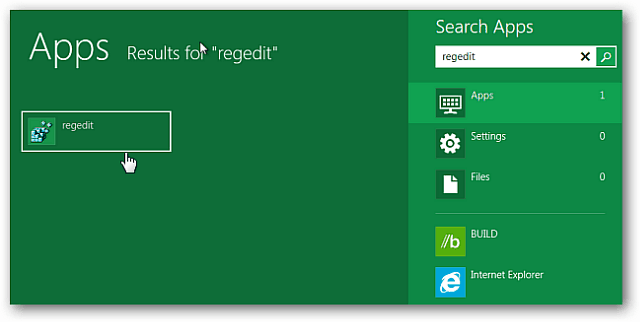
Når dialogboksen Brukerkontokontroll dukker opp, klikker du Ja.
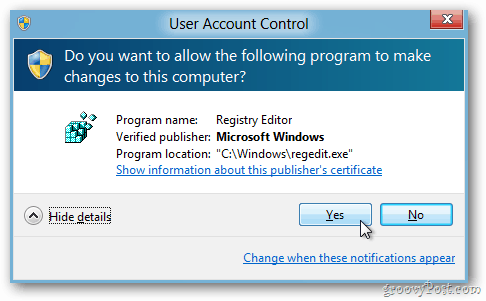
Neste Registerredigering åpnes. Naviger til HKEY_CURRENT_USER \ Programvare \ Microsoft \ Windows \ CurrentVersion \ Explorer og dobbeltklikk RPEnabled.
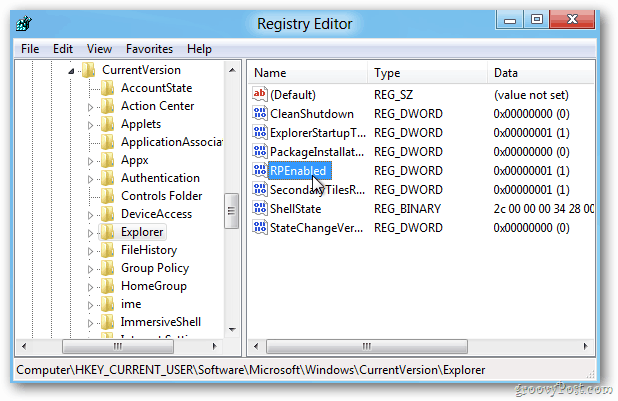
I feltet Rediger DWORD (32-biters) verdi, endrer du tallet 1 til et 0. Hit OK. Lukk registerredigereren.
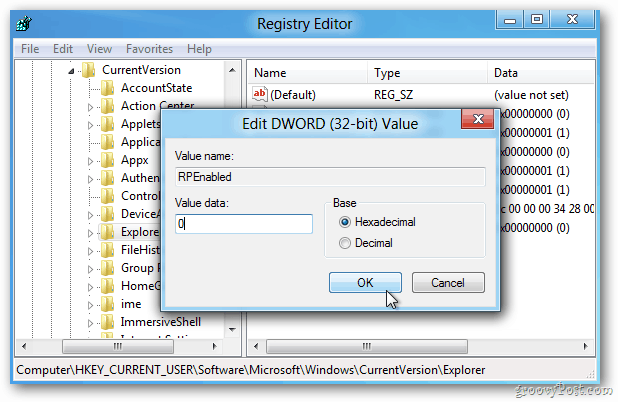
Windows 8 krever ikke en omstart for å gjøre disse endringene. Nå, når du klikker på Start, ikke mer Metro. Du har fått tilbake den kjente Windows Start-menyen. Er det groovy eller hva?
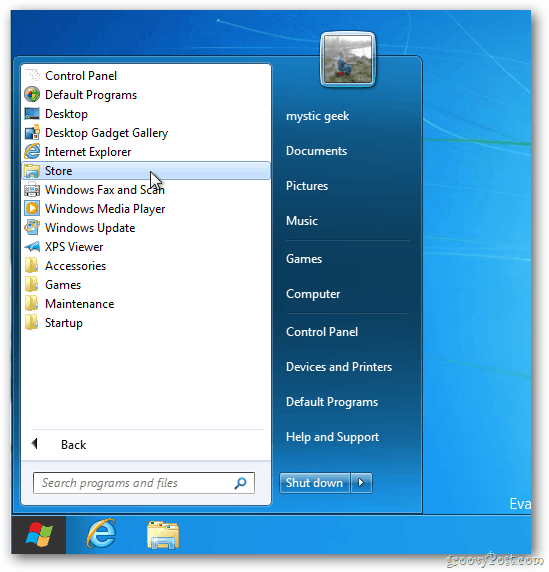
Senere, når du starter PCen på nytt, vil du se endringene sitte fast. Legg også merke til at Start Orb er tilbake.
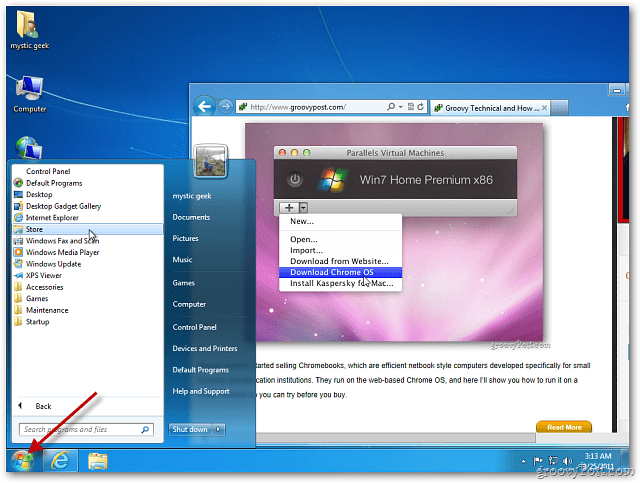
Hvis du ikke vil fjerne brukergrensesnittet i Metro-stil fra Windows 8, må du huske å sjekke den definitive groovyPosten Windows 8 tastatursnarveier.


